Verlauf
Wenn Sie möchten, können Sie alle seit dem Programmstart erzeugten Passwörter im Verlauf speichern. Beim Schließen des Programms wird der Verlauf automatisch gelöscht. Sie erreichen den Verlauf in der Desktop-Version über das Menü "Datei" > "Verlauf" beziehungsweise über das Uhrensymbol in der Android App.
Das Fenster
Das Fenster, in dem der Verlauf angezeigt wird, sieht folgendermaßen aus:
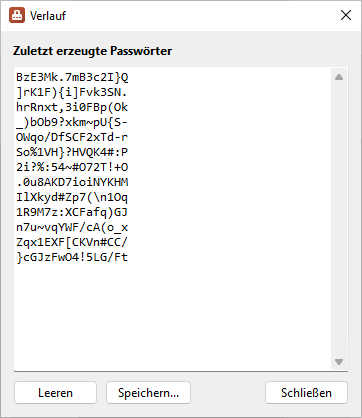
Windows 11 - Windows 10 - Windows 7 - Windows XP - Linux Ubuntu - macOS - Android
- Zuletzt erzeugte Passwörter / Verlauf: In diesem Feld werden alle seit dem Programmstart generierten Passwörter angezeigt. Neue Passwörter werden unten an das Ende der Liste angehängt (in der Android-App oben). In der Desktop-Version können Sie beliebige Passwörter in der Liste mit Ihrer Maus markieren und über STRG + C in die Zwischenablage kopieren. In der Android App können Sie den Button "Zwischenablage" neben Ihrem gewünschten Passwort dafür verwenden.
- Leeren / Alle Löschen: Wenn Sie auf diesen Button klicken, wird der gesamte Verlauf unwiderruflich gelöscht.
- Speichern: Öffnet einen Dialog zum Speichern des aktuellen Verlaufs als Textdatei (nur in der Desktop Version).
- Zwischenablage: Kopiert den gesamten Verlauf in die Zwischenablage (nur in der Android App).
- Schließen: Schließt das Verlaufs-Fenster (nur in der Desktop Version).
Verlaufsfunktion aktivieren und deaktivieren
Sie können die Speicherung der erzeugten Passwörter über die Option "Erstellte Passwörter im Verlauf speichern" in den Einstellungen aktivieren und deaktivieren. Sie erreichen diese Funktion über das Menü "Einstellungen > Allgemein" im Bereich "Optionen" (nur in der Desktop Version).